Нужна консультация?
Наши менеджеры ответят на любой интересующий вопросБесплатное приложение AllegroClient создано для интеграции с версией 1С 8.2 и выше на терминалах Motorola, Casio и смартфонах с операционной системой Android.
Программа позволяет быстро настроить работу с ТСД в связке с 1С. Разработка логики взаимодействия клиента с ТСД происходит на стороне 1С, что исключает необходимость дополнительных знаний для программистов 1С. Создание форм и написание кода для обработки событий осуществляется во внешней обработке, что также не требует изменений в конфигурации 1С.
Перечень возможных складских операций включает:
- сбор штрих-кодов,
- инвентаризацию,
- приёмку,
- перемещение между адресами хранения,
- размещение на складе,
- оприходование и списание,
- возврат товаров.
Принцип работы
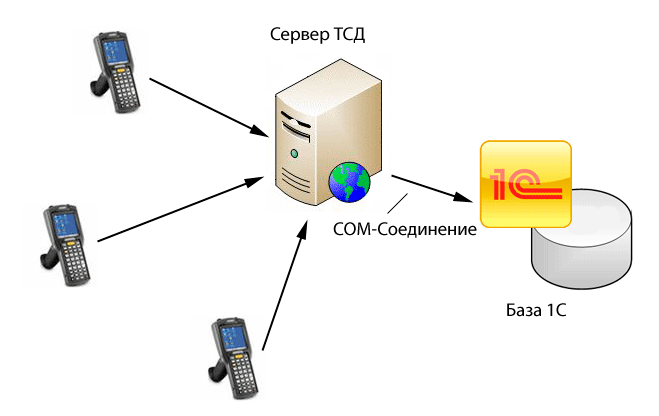
На схеме выше видно, что AllegroClient состоит из 3 частей:
«Сервер ТСД» — это приложение на стационарном компьютере, которое обеспечивает связь между терминалами, компьютером и 1С. Чтобы поддерживать высокую скорость обмена данными с 1С
«Сервер ТСД» создаёт пул COM-соединений, увеличивая или уменьшая их количество в зависимости от нагрузки. Ниже представлен интерфейс «Сервера ТСД».
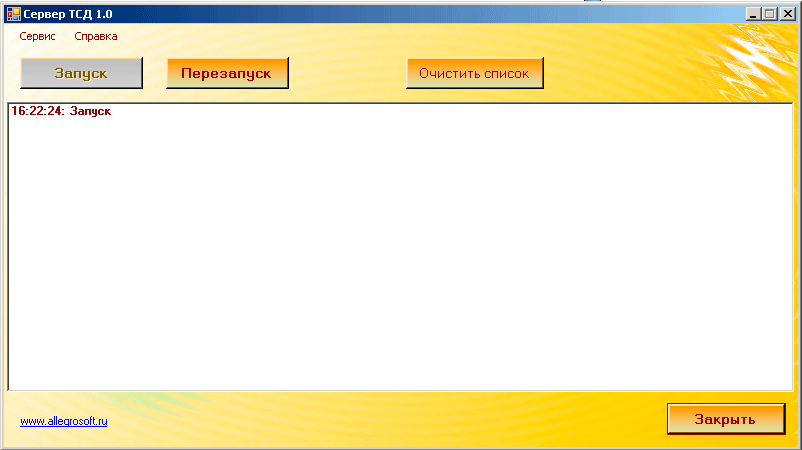
Приложение-клиент работает на ТСД и использует логику, настроенную в программе 1С.
Внешняя обработка 1С содержит макеты форм и программный код, который описывает работу приложения. В комплекте идут три демонстрационные обработки для моделей ТСД Motorola MC3XXX и MC9XXX, а также для смартфонов на ОС Android. Эти обработки включают функции инвентаризации и считывания штрих-кодов. Они предназначены для использования в конфигурации «Управление торговлей 11».
Приложение распространяется: бесплатно.
Количество одновременно работающих ТСД в сети: не ограничено.
Список совместимых терминалов сбора данных: включает все модели Motorola и Casio, которые поддерживают Wi-Fi.
Подготовка системы и установка
Перед установкой убедитесь, что ваш компьютер соответствует следующим требованиям:
- операционная система: Windows XP, 2000, 2003, Vista, 7, 8;
- Microsoft.NET Framework 3.5;
- система 1С версии 8.2 и выше;
- средство связи с ТСД: Microsoft ActiveSync 4.2 или Windows Mobile Device Center для операционных систем Vista, 7, 8;
- коммуникационное оборудование и набор интерфейсных кабелей для подключения ТСД к стационарному компьютеру.
Чтобы установить «Сервер ТСД», выполните следующие шаги:
-
Установите Microsoft.NET Framework 3.5, если требуется.
-
Запустите файл SetupAllegroClient.msi и следуйте инструкциям мастера установки.
-
Скопируйте обработку «АллегроКлиент.epf» в любую папку на вашем диске (обработка находится в поставке AllegroClient для ОС Android под названием «АллегроКлиент_Android.epf»).
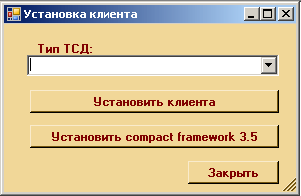
В выпадающем меню выберите операционную систему и модель вашего терминала и нажмите кнопку «Установить».
Обратите внимание, что в операционных системах Vista и Windows 7/8 могут возникнуть проблемы с безопасностью, поэтому может потребоваться предоставить полный доступ к папке C:\Windows\WindowsMobile.
Когда на терминале появится диалоговое окно для установки приложения, нажмите клавишу «Enter», чтобы начать процесс установки. После установки AllegroClient вам потребуется установить Microsoft.NET Compact Framework 3.5 на терминал. В окне установки клиента нажмите кнопку «Установить Compact Framework 3.5». Следуйте инструкциям по установке, аналогичным тем, которые вы использовали бы для установки приложения. Если приложение не запускается после установки, попробуйте переустановить его.
Если у вас возникли трудности с установкой клиента через меню, скопируйте файлы из папки «ForClient» в каталог программы на вашем ТСД и запустите установку на устройстве. Для операционной системы Windows Mobile скопируйте файлы MotorolaWM.CAB и NETCFv35.cab, а для Windows CE — файлы MotorolaCE.CAB и NETCFv35.wce.armv4.cab.
После успешной установки можно приступить к настройке системы AllegroClient.
Настройки системы «AllegroClient»
Настройки сервера «Сервер ТСД»
Чтобы открыть окно настроек, перейдите в главное окно приложения «Сервер ТСД» и выберите пункт меню «Сервис -> Настройки». Здесь вы сможете настроить параметры соединения с системой 1С.
Для файловой системы 1С установите флажок «Файловая база» и заполните следующие настройки:
- База: укажите путь к базе 1С.
- Пользователь: выберите пользователя 1С (он должен иметь права администратора).
- Пароль: введите пароль пользователя 1С.
- Имя функции: укажите имя функции «ОбработкаЗапросаСервераТСД», которая содержится в обработке, входящей в комплект поставки.
- Версия 1С8: для версии 1С 8.2 выберите 2, для версии 8.3 — 3.
- Порт: укажите любой порт, например, 2001 (в дальнейшем этот же порт будет использоваться в настройках клиентского приложения).
- Обработка: укажите путь к обработке «АллегроКлиент.epf» (эта обработка входит в поставку AllegroClient для ОС Android и называется «АллегроКлиент_Android.epf»).
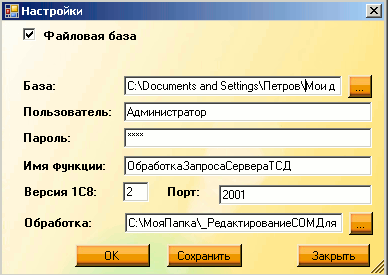
Для настройки серверной системы 1С снимите флажок «Файловая база» и введите следующие параметры:
- Сервер — укажите наименование сервера 1С.
- База — введите наименование базы 1С.
- Пользователь — выберите пользователя 1С (он должен иметь права администратора).
- Пароль — укажите пароль пользователя 1С.
- Имя функции — задайте имя функции «ОбработкаЗапросаСервераТСД».
- Версия 1С8 — для версии 8.2 выберите 2, для версии 8.3 — 3.
- Порт — выберите любой порт, например, 2001 (в дальнейшем этот же порт будет использоваться в настройках клиентского приложения).
- Обработка — укажите путь к обработке «АллегроКлиент.epf» (эта обработка входит в поставку AllegroClient для ОС Android и называется «АллегроКлиент_Android.epf»).
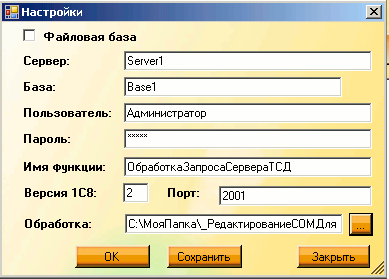
Обратите внимание, что в операционных системах Vista и Windows 7/8 могут возникнуть проблемы с безопасностью, поэтому может потребоваться предоставить полный доступ к папке, в которой установлена программа.
После сохранения настроек запустите «Сервер ТСД», нажав кнопку «Запуск».
Конфигурирование программы
Подготовка макетов форм
Макет формы, который в дальнейшем будет отображаться на ТСД, проектируется на стороне 1С во внешней обработке, путь к которой ранее указали в настройках «Сервера ТСД». Размер формы должен соответствовать разрешению экрана ТСД.
Важно!Разработка форм осуществляется в режиме не управляемых форм.
Для проектирования используются следующие элементы формы:
- Поле ввода
- Поле ввода с типом «Дата»
- Флажок
- Надпись
- Кнопка
- Поле выбора
Для перечисленных элементов формы присутствует возможность редактирования размера шрифтов.
В обработке можно создать несколько макетов форм, каждая форма будет соответствовать отдельной операции, которую хотите реализовать. На стороне клиента формы будут динамически формироваться на основе считываемых параметров и размеров элементов, смоделированных в формах 1С.
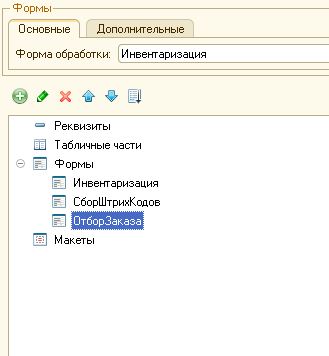
На стороне ТСД список форм будет выглядеть так:
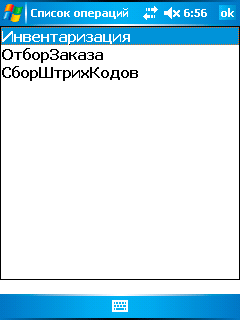
На устройстве на ОС Android:
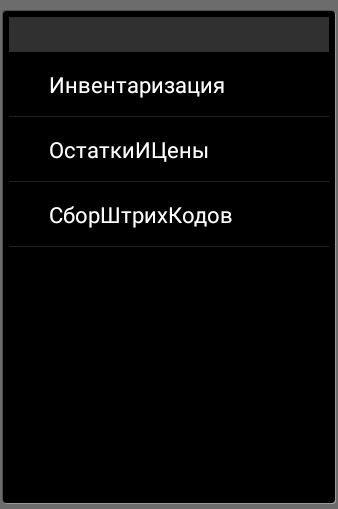
Пример макета формы в 1С в конфигураторе (форма «Инвентаризация»):
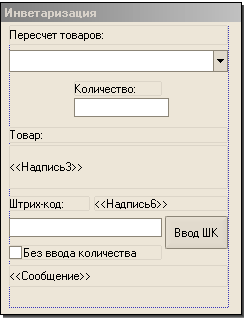
Отображение данной формы на ТСД:
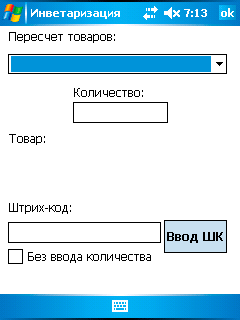
на устройстве на ОС Android:
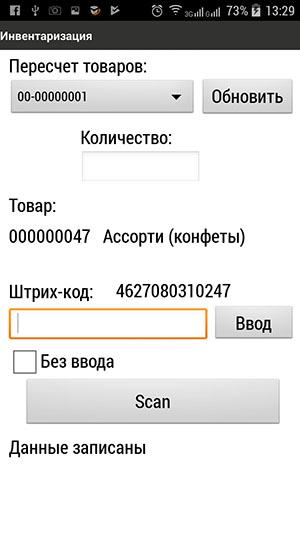
Для работы программы на ТСД с макетами форм 1С, необходима промежуточная загрузка параметров форм из 1С в xml — файлы, для этого в меню «Сервера ТС» необходимо выбрать «Загрузка параметров форм», откроется окно, в котором нужно подтвердить загрузку. Если загрузка прошла успешно, то появится список загруженных форм.
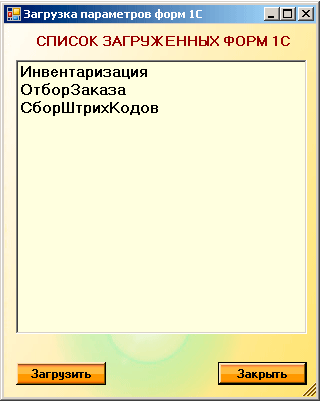
Программирование логики работы системы
Вся логика работы разрабатывается в той же обработке что и проектировка форм. Разработка осуществляется в модуле обработки в экспортной функции (имя функции указывали ранее в настройках «Сервера ТСД» — ОбработкаЗапросаСервераТСД).
Функция содержит 5 входящих параметров:
- КодСотрудника
- Событие
- НаименованиеФормы
- Данные
- МассивСКонтролами
А теперь подробнее о каждом параметре.
КодСотрудника – данный параметр необходим для авторизации сотрудника на клиенте, можно использовать любой реквизит, однозначно идентифицирующий пользователя 1С, лучше использовать короткий набор символов для быстрого набора в поле авторизации ТСД.
Событие– наименование события от клиента. Необходимо выделить два типа событий зарезервированные системой и не зарезервированные.
Зарезервированные события
Identification – событие срабатывает при авторизации на клиенте. В этом событии необходимо сделать проверку параметра «КодСотрудника».
GetList – событие срабатывает при нажатии на ТСД клавиши «Еnter» на элементе «Поле выбора», при этом параметр «Данные» возвращает наименование «Поля выбора». В данном событие нужно из функции возвратить com-массив, которым будет заполнен элемент «Поле выбора».
Scan – событие срабатывает при сканировании. Параметр «Данные», при срабатывании события, возвращает отсканированный штрих-код.
Не зарезервированные события
Данные события возникают при нажатии кнопок на экране ТСД. Событие имеет наименование такое же, как наименование кнопки, присвоенное при разработке форм.
НаименованиеФормы — наименование текущей формы, в которой происходит работа на ТСД. Возвращается при любом событии кроме «Identification».
Данные – возвращает штрих-код при событии «Scan» или наименование «Поля выбора» при событии «GetList».
МассивСКонтролами – Сом-массив в строках которого содержаться все наименования элементов формы текущей формы с их текущими значениями. Строка массива имеет следующий формат: НаименованиеЭлемента;ЗначениеЭлемента. Значение элемента – строковое представление значения элемента формы . Для некоторых элементов есть свои особенности. Для элемента «флажок» — значения «1»/ «0» соответственно включен/выключен. Для элемента «Поле ввода» с типом «Дата» — «xx.xx.xxx», где через точку день, месяц, год.
При возврате функции нужно сформировать аналогичный com-массив как в параметре «МассивСКонтролами», можно возвращать только те элементы, которые нужно изменить, при этом, хотя бы один элемент в массиве должен присутствовать.
Для того что бы отобразить ошибку на ТСД в виде предупреждения, необходимо возвратить один элемент com-массива в следующем формате –«ERROR,Текст ошибки».
Так же, для того чтобы не менять элементы формы, можно возвратить com-массив с элементом «SUCCESS,».
Если необходимо вызвать «Диалог вопроса», то необходимо в возвращаемый com-массив добавить элемент -«DoQueryBox; Текст вопроса;», на ТСД, после нажатия «Yes/No» отработает событие и отдельные параметры будет иметь следующие данные:
- Событие – наименование предыдущего события.
- МассивСКонтролами – все элементы формы плюс «DoQueryBox» со значением «1», если была нажата клавиша «Yes», значение «0», если была нажата клавиша «No».
- Данные – штрих-код, если предыдущие событие было «Scan».Из выше описанного видно, что функция на стороне 1С принимает исчерпывающую информацию о текущей форме на ТСД, задача программиста обработать входящие параметры, произвести необходимые операции с базой и возвратить необходимые данные для изменения значений элементов на форме ТСД.
Настройка и работа клиента на ТСД
При первом запуске клиента, откроется окно с настройками: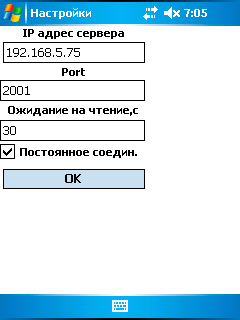
Окно настроек состоит из четырёх разделов:
-
IP-адрес сервера — IP-адрес компьютера, на котором установлен «Сервер ТСД».
-
Порт — порт, указанный в настройках «Сервера ТСД».
-
Время ожидания — время в секундах, в течение которого ожидается ответ от сервера (рекомендуется установить 20 секунд).
-
Постоянное соединение — если установлен флажок, клиент поддерживает постоянное соединение с «Сервером ТСД», обеспечивая максимальную скорость обмена данными. В противном случае соединение устанавливается только во время обмена данными.
После сохранения настроек появится окно авторизации.
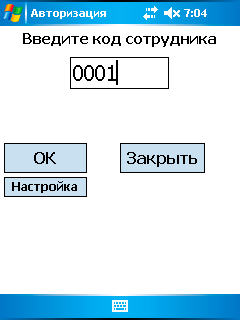
Если настройки указаны верно, на «Сервере ТСД» отобразится событие «Подключение». После успешной авторизации будет показан список форм (операций), созданных в программе 1С. Выберите нужную операцию и начните работать с приложением согласно алгоритму, реализованному в 1С.
Пример: создадим форму для просмотра информации о товарах при их сканировании. Этот пример будет полезен для многих конфигураций 1С.
Создаём форму в программе 1С «ПроверкаНоменклатуры» с учётом размеров экрана ТСД.
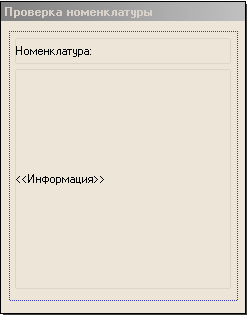
На форму поместим два элемента формы: Надпись «Номенклатура» и надпись «Информация». В модуль обработки добавляем следующий код:
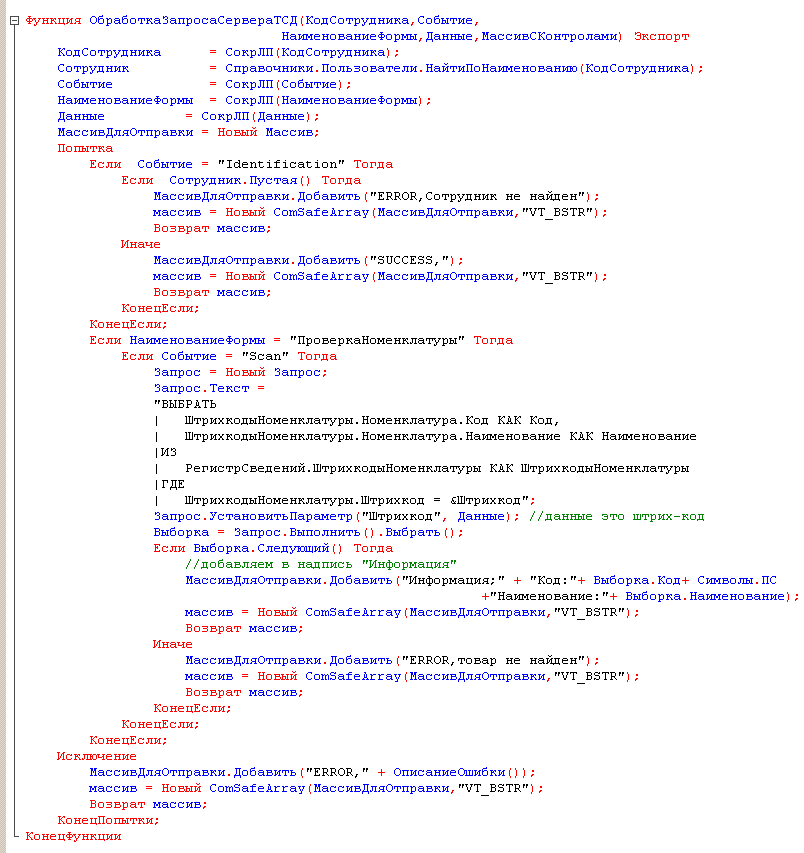
Сохраняем обработку. Загружаем данные параметров формы из 1С. Открываем на ТСД данную форму, при сканировании получаем следующий результат:
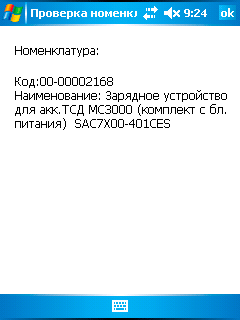
В комплекте поставки доступны демонстрационные обработки с более сложными примерами. Они демонстрируют принципы работы со всеми элементами форм, доступными для разработки в системе AllegroClient. Обработки включают три операции: инвентаризацию, управление остатками и ценами, а также сбор штрих-кодов. Пример ориентирован на конфигурацию «Управление торговлей 11». Также доступна платная версия программы AllegroClient-Prof с расширенными возможностями.
Оплачивайте покупки удобным способом. У нас доступно 3 варианта оплаты:
- Наличные при самовывозе или доставке курьером. Менеджер свяжется с вами в день доставки, чтобы уточнить время и заранее подготовить сдачу с любой купюры.
- Оплата банковской картой Visa, МИР и MasterCard при самовывозе.
- Безналичный расчет по заранее составленному банковскому счету. Мы помогаем вам выбрать товар и наша бухгалтерия выставляет вам счет на оплату.
Доставка по Москве
Именно поэтому, по вашей заявке, наши курьеры доставят вам приобретённые у нас товары по Москве оперативно:
- В пределах МКАД это стоит всего 1000 рублей.
- При доставке за пределы МКАД стоимость обговаривается отдельно.
- Если сумма заказа превышает 60000 рублей - доставка производится бесплатно в пределах МКАД.
Сроки доставки по Москве
- Если оплата производится безналичным платёжом, то товар доставляется в течении 1-2 дней после поступления оплаты на наш расчётный счёт.
- Если предполагается наличная форма оплаты, то доставка производится в день заказа, если заказ произошёл до 15 часов. Если после 15 часов, то доставка переносится на первую половину следующего рабочего дня.
Мы также осуществляем доставку приобретённых у нас товаров по России с помощью транспортных компаний
- Деловые линии
- Байкал-Сервис
- Или иной компанией, которую вы укажите в качестве перевозчика
Доставка оборудования "под заказ"
В тех случаях, когда по тем или иным причинам, необходима доставка товара из-за границы (например, требуется большая партия или специсполнение) - срок поставки оговаривается отдельно в каждом конкретном случае и закрепляется документально.

